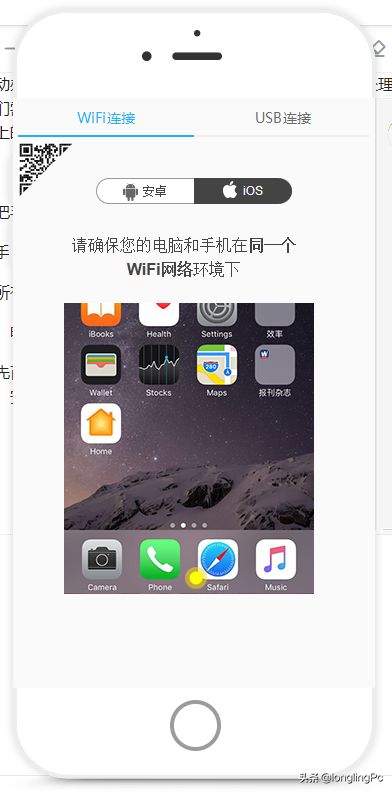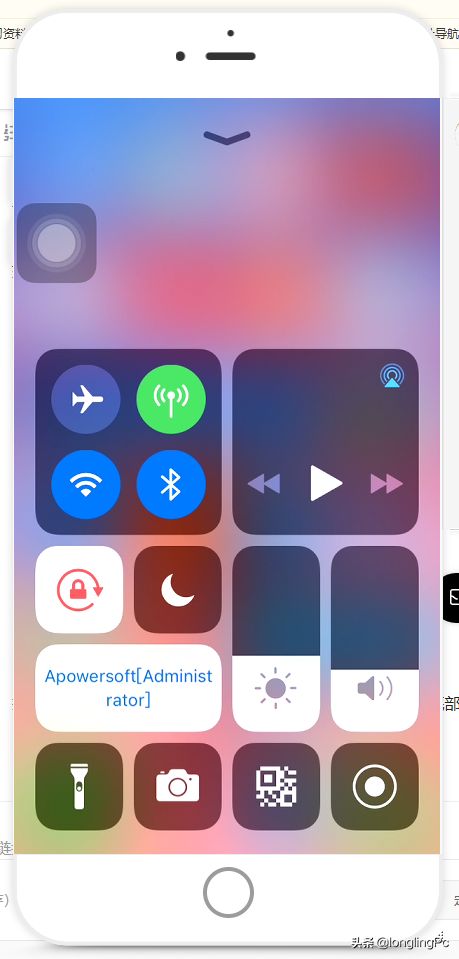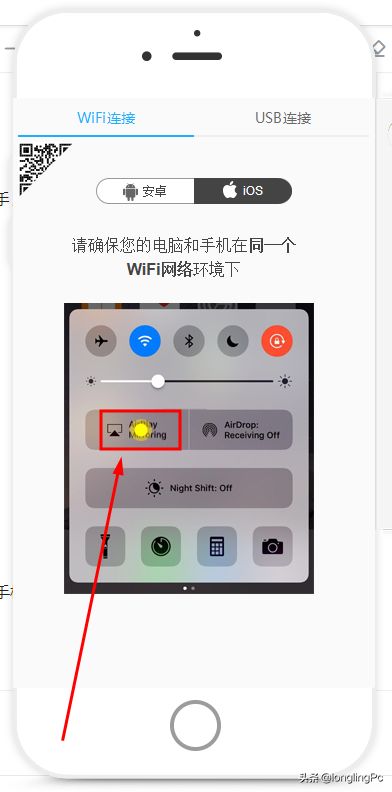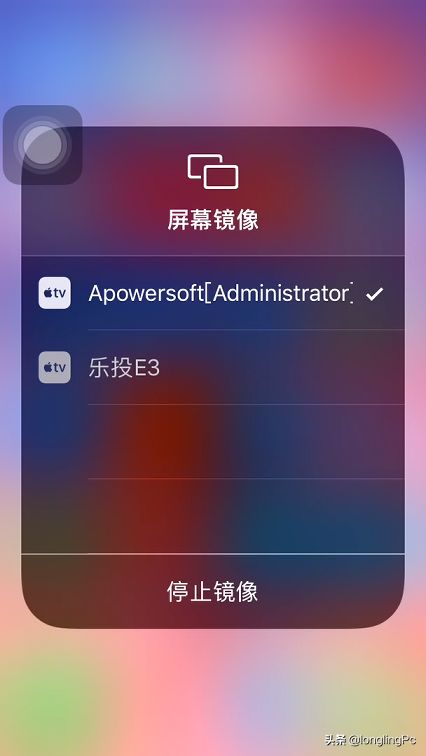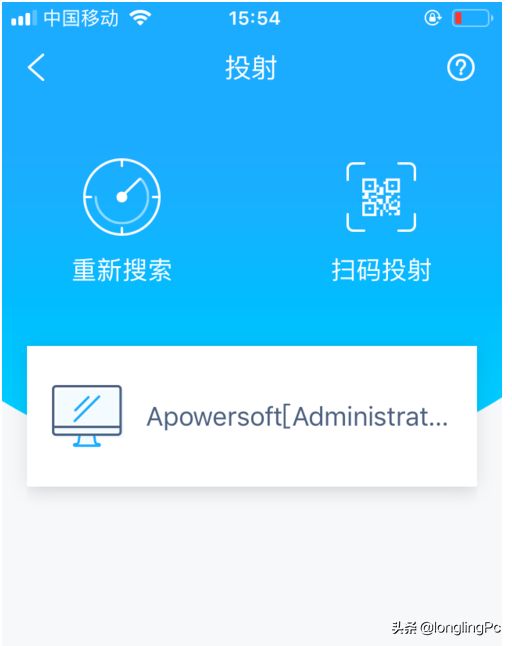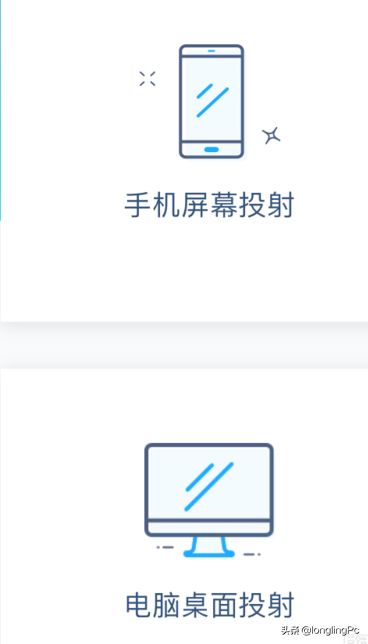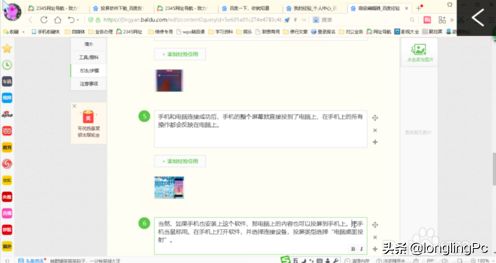移动办公逐渐成为人们的主要办公方式;手机进行公文处理已成为人们新的办公方式,有时候我们需要通过手机把图片、文档、PPT报告等内容投到电脑、智能大屏幕上,那么如何把手机上的内容投屏到电脑上呢?下面我们一起分享一下。
要把手机投屏到电脑、智能大屏上需要具备两个必要条件。
①手机、电脑、智能屏幕都要安装ApowerMirror软件。
②所有投屏的设备都在同一网段地址上或在同一wifi下。
电脑上安装ApowerMirror软件。
首先百度搜索并下载安装好ApowerMirror软件,软件会提示进行登陆注册,根据提示注册好,安卓手机可以不用注册,iphone手机必须注册才能投屏,软件界面如下图:
把手机和电脑连接到同一wifi下,然后在iphone上,由屏幕底部往上划。
在手机的控制中心菜单上,选择屏幕镜像。
在屏幕镜像中会自动搜索到正在运行ApowerMirror软件的电脑,我们直接选择勾上。
手机和电脑连接成功后,手机的整个屏幕就直接投到了电脑上,在手机上的所有操作都会反映在电脑上。
当然,如果手机也安装上这个软件,那么电脑上的内容也可以投屏到手机上。把手机当鼠标用。在手机上打开软件,并选择连接设备,投屏类型选择“电脑桌面投射”,这样就可能通过手机来操作电脑了。
以上内容来源于网络,由“WiFi之家网”整理收藏!
原创文章,作者:电脑教程,如若转载,请注明出处:https://www.224m.com/220019.html